| CATEGORII DOCUMENTE |
Grafice si diagrame (Chart)
Graficele si diagramele reprezinta un mod eficient de interpretare a datelor numerice prin intermediul reprezentarilor grafice oferite de calculatoarele actuale. Datele numerice continute in diverse tabele pot fi mai usor de inteles sau de interpretat daca sunt reprezentate sub forma grafica, astfel ca acestea ofera comparatii sugestive intre numere sau intre seturi de numere.
In general, daca se considera valorile (argumentele) x1, x2, ., xn, si valorile y1, y2, ., yn ce sunt imaginile argumentelor printr-o functie f, atunci reprezentarea grafica a relatiilor yi = f(xi ), semnifica graficul functiei f.
In practica, prin utilizarea tabelelor, se prezinta valori pe mai multe coloane - numite serii de date- si pe mai multe linii - numite categorii-, seriile de date vor reprezenta argumentele, iar categoriile vor reprezenta mai multe functii. Prin urmare, daca un tabel are mai multe coloane, atunci tabelul se refera la reprezentarea mai multor functii f1 , f2 , ., fm , daca sunt m coloane.
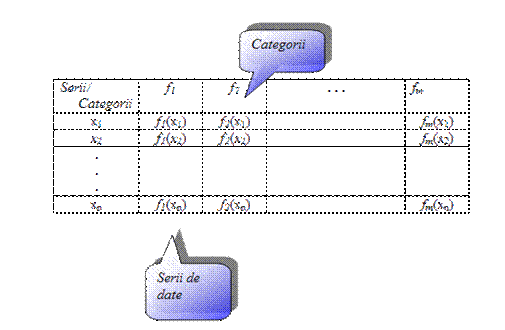
Exemplu. Tabelul urmator prezinta evolutia lunara a cheltuielilor unei firme pentru energia electrica, energia termica, apa si gaze. Coloanele semnifica tipurile de categorii(tipul de cheltuiala/utilitate), iar liniile semnifica seriile de date (lunile). Ultima coloana semnifica totalul cheltuielilor pe o luna, iar ultima linie semnifica totalul cheltuielilor pentru o anumita categorie de utilitate.
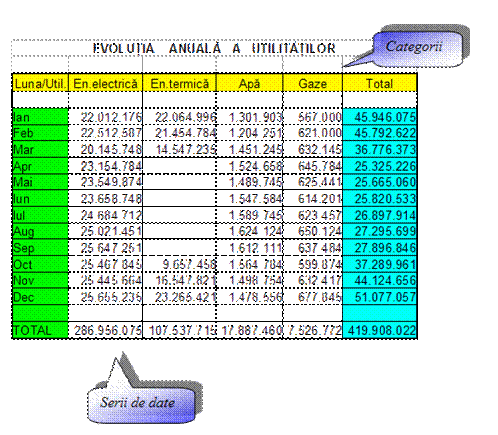
Aplicatie. In scopul realizarii evolutiei cheltuielilor pentru energia electrica, trebuie sa se selecteze doar coloana corespunzatoare categoriei En. Electrica, dupa care se executa click pe butonul Chart pentru realizarea grafigului.
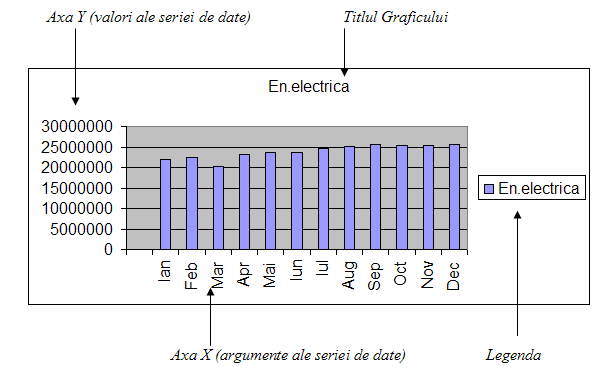
Aplicatie. In scopul realizarii evolutiei cheltuielilor pentru toate categoriile de cheltuieli, trebuie sa se selecteze toate cele patru coloane, dupa care se executa click pe butonul Chart pentru realizarea grafigului.
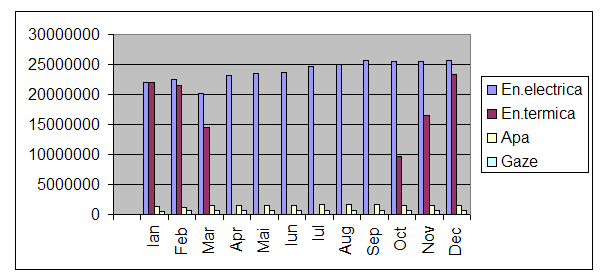
Observatie. In acelasi sistem de axe XOY s-au reprezentat graficele mai multor functii (categorii), si anume graficele a patru functii.
Operatii speciale de editare
Operatiile speciale de editare reprezinta diferite facilitati pentru :
completarea celulelor ;
selectarea celulelor ce indeplinesc anumite criterii ;
cautarea si inlocuirea de date in diferite celule.
Proceduri de completare a celulelor
Prin meniul Edit care ofera submeniul Fill (umplere), se poate realiza copierea datelor din anumite celule in celelalte celule ale unei selectii (regiuni). Submeniul Fill asigura umplerea rapida cu date a celulelor unei selectii prin urmatoarele comenzi :
Down - copiaza continutul si codurile de formatare ale celulelor din linia superioara a selectiei in celulele situate sub aceasta ;
Right - copiaza continutul si codurile de formatare ale celulelor din coloana din stanga a selectiei in celulele situate la dreapta acesteia ;
Up - copiaza continutul si codurile de formatare ale celulelor din linia superioara a selectiei in celulele situate deasupra acesteia ;
Left - copiaza continutul si codurile de formatare ale celulelor din coloana din drapta a selectiei in celulele situate la stanga acesteia ;
Across Worksheets - copiaza datele unei celule sau regiuni selectate din foaia actuala de calcul in locatiile corespunzatoare ale altor foi de calcul selectate anterior ; se va deschide fereastra Fill Across Worksheets ce ofera butoanele de validare All(copiaza continutul si formatarea), Contents (doar continutul), Formats(doar formatarea), dupa care se actioneaza butonul OK ;
Series - completeaza o regiune selectata cu una sau mai multe serii de numere sau date care sunt progresii aritmetice sau geometrice ; se afiseaza fereastra Series unde trebuie sa se indice diverse informatii privind generarea ;
Justify - redistribuie continutul de text al celulelor selectate pentru umplere.
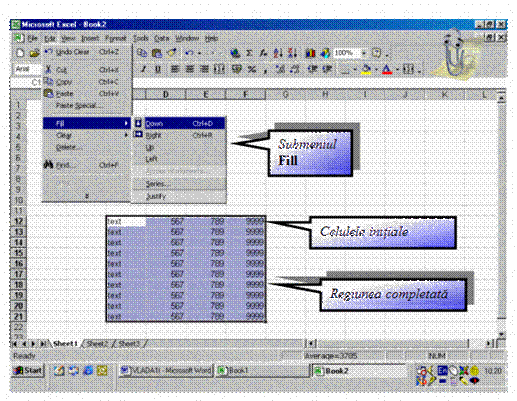
Completarea automata a datelor (AutoComplete) este o facilitate noua a programului Excel . Daca intr-o celula a fost introdus un text si se trece la completarea celulei de sub aceasta, programul Excel propune introducerea textului respectiv. Daca utilizatorul considera ca acesta nu este convenabil, se continua cu tastarea caracterelor dorite.
O generalizare a metodei anterioare este folosirea comenzii Pick From List obtinuta cu butonul drept al mouse-ului. Daca intr-o coloana s-au completat cateva celule si se doreste completarea unei celule cu un continut identic cu unul din celulele anterioare, se selecteaza celula ce trebuie completata, dupa care se executa click dreapta. Apare un meniu local din care se alege comanda Pick From List care afiseaza o lista derulanta cu textele introduse anterior. Se alege textul dorit si se executa click care determina completarea celulei cu textul dorit.
Utilizarea listelor predefinite tip utilizator este o facilitate importanta in regimul de editare pentru ca introducerea datelor si textelor sa fie cat mai eficienta. Aceste liste se folosesc in cazurile in care intr-o foaie de calcul trebuie sa apara de mai multe ori acelasi continut al unei regiuni.
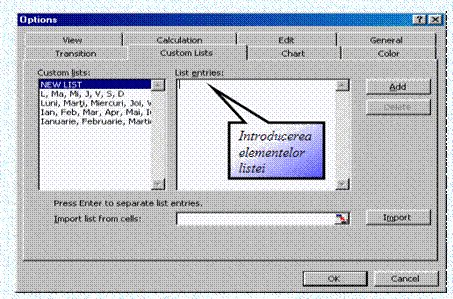
Definirea unei liste de tip utilizator reclama urmatoarele etape :
se selecteaza comanda Tools Options care afiseaza fereastra de dialog Options ;
in fereastra afisata se executa click pe eticheta Custom list (lista de tip utilizator) unde se executa click pe linia New List (lista noua) ;
se executa click in subfereastra List entries (elementele listei) si se tasteaza elementele listei ; dupa fiecare element se tasteaza <CR> ; daca elementele listei sunt deja intr-o regiune a foii de calcul, este suficient ca in linia Import list from cells sa se indice adresa regiunii, dupa care se executa butonul Import ;
dupa introducerea elementelor listei se actioneaza butonul Add , apoi butonul OK ; butonul Delete se poate folosi pentru eliminarea unei liste predefinite.
Elementele unei liste predefinite pot fi utilizate pentru completarea unor celule, introducand un element arbitrar al listei si folosind manerul de umplere al sectorului de celula activa
|
Politica de confidentialitate | Termeni si conditii de utilizare |

Vizualizari: 1872
Importanta: ![]()
Termeni si conditii de utilizare | Contact
© SCRIGROUP 2026 . All rights reserved